شما می توانید نمای سه بعدی ساختمان ها را با استفاده از Google Earth مشاهده کنید. نقشه های موجود در Google Earth سه بعدی هستند و به قدری دقیق و با جزئیات است که حتی می توانید قسمت های مختلف ساختمان را مشاهده کنید و احساس کنید که در آن مکان قرار دارید.
در این مطلب شما را با نحوه نمایش سه بعدی ساختمان ها در Google Earth توسط کامپیوتر و برنامه Google Earth در تلفن همراهتان آشنا می کنیم.
نمایش سه بعدی ساختمان ها در Google Earth دررایانه

1) برنامه Google Earth نصب شده روی رایانه خود را باز کنید. پس از راه اندازی، شما یک نسخه 3D زیبا از جهان را می توانید ببینید.

2) لایه 3D Buildings را فعال کنید. گزینه 3D Buildings (ساختمانهای سه بعدی) را در پنل لایه ها، در گوشه پایین سمت چپ تیک بزنید. این امکان رندر 3D را برای نتایج شما فراهم می کند.

3) جستجو برای ساختمان. از کادر جستجو در گوشه بالا سمت چپ استفاده کنید و آدرس ساختمان مورد نظر خود را وارد کنید. برای ادامه روی دکمه “Search” در کنار فیلد جستجو کلیک کنید.
- درست مانند Google Earth، Google Maps شما را به مکانی که جستجو کرده اید می برد. در ابتدا، ممکن است نمای ساختمان، برای زوم کردن روی آن خیلی دور باشد.

4) نوار جهت یابی را مشخص کنید. در نگاه اول، ممکن است منطقه جهت یابی را در سمت راست نقشه مشاهده نکنید. کمی صبر کنید تا ظاهر شود. شما برخی از دکمه های جهت یابی را خواهید دید که به شما کمک می کنند در اطراف نقشه حرکت کنید.

5) ساختمان مورد نظر را شناسایی کنید. قبل از اینکه بتوانید ساختمان را مشاهده کنید، ابتدا باید روی آن تمرکز کنید. از دکمه های ناوبری و فلش برای حرکت در اطراف نقشه استفاده کنید تا به ساختمان مورد نظر برسید.

6) زوم کنید. هنگامی که به نمای ساختمانی که می خواهید دسترسی پیدا کردید، اکنون می توانید از نوار جهت یابی (ناوبری) عمودی برای افزایش دقت استفاده کنید. برای بزرگنمایی روی دکمه plus در بالای نوار کلیک کنید. همزمان با بزرگنمایی تصویر نقشه فورا تنظیم می شود.
- تا زمانی که به جزئیات ساختمان مورد نظر خود برسید، بزرگنمایی را ادامه دهید.

7) ساختمان را در 3D مشاهده کنید. چند دقیقه روی ساختمان تمرکز کنید. هنگامی که این کار انجام شد، می توانید ساختمان را به روشنی و وضوح ببینید، به شکلی که انگار در حال حرکت در اطراف آن هستید.
نمای سه بعدی ساختمان با استفاده از برنامه Google Earth در موبایل
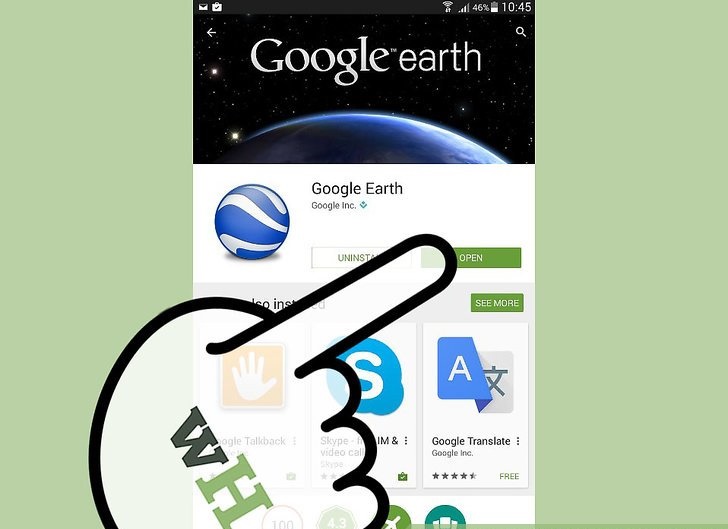
1) راه اندازی Google Earth. برنامه Google Earth در دستگاه تلفن همراه خود را باز کنید. نماد برنامه یک کره آبی با خط سفید روی آن می باشد.
- هنگامی که برنامه باز است، شما یک نسخه 3D زیبا از جهان را می توانیدببینید.

2) لایه 3D Buildings را فعال کنید. روی دکمه منو در گوشه بالا سمت چپ برای نمایش منوی برنامه ضربه بزنید. در قسمت پنل لایه ها، گزینه 3D Buildings را انتخاب کنید تا رندر 3D را برای نتایج خود فعال کنید.

3) ساختمان مورد نظر را جستجو کنید. از فیلد جستجو در گوشه بالا سمت راست استفاده کنید و آدرس ساختمان مورد نظر خود را وارد کنید. برای ادامه به “جستجوی” روی صفحه کلید خود ضربه بزنید.
- درست مانند Google Earth ، Google Maps شما را به مکانی که وارد کرده اید می برد.
![مشخص کردن ساختمان در Google Earth]()
نحوه نمایش سه بعدی ساختمان ها در Google Earth4) ساختمان مورد نظر را به صورت دقیق شناسایی کنید. قبل از اینکه بتوانید ساختمان را مشاهده کنید، ابتدا باید روی آن تمرکز کنید. انگشتان شما به عنوان ابزار جهت یابی شما عمل می کنند.
- برای حرکت به اطراف، از یک انگشت استفاده کنید و نقطه ی مورد نظر را روی نقشه لمس کنید، سپس آن را بکشید تا به دید دلخواه شما برسد.
- برای چرخش، از دو انگشت استفاده کنید و دو نقطه روی نقشه را لمس کنید، سپس انگشتان دست خود را بچرخانید تا به نقطه ای که می خواهید دسترسی پیدا کنید.
- برای زوم، از دو انگشت استفاده کنید و دو نقطه را روی نقشه لمس کنید. آنها را از یکدیگر دور کنید تا زوم کنند و آنها را به یکدیگر نزدیک کنید تا از زوم خارج شود.
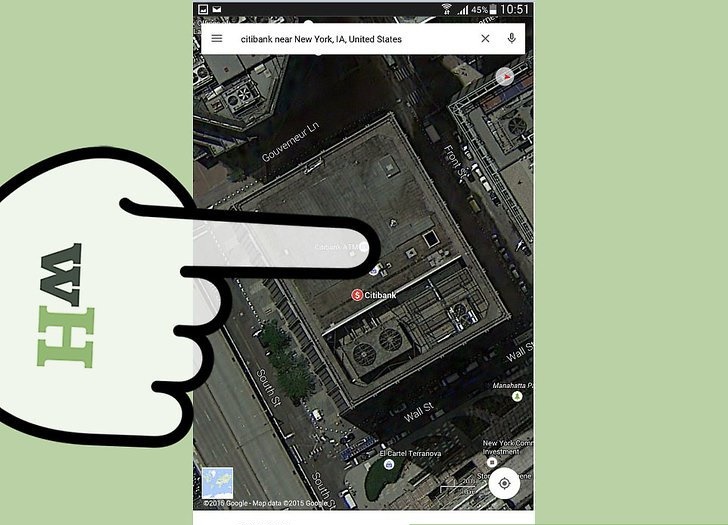
5) ساختمان را در 3D مشاهده کنید. چند لحظه روی صفحه صبر کنید. هنگامی که این کار انجام شد، می توانید ساختمان را کاملا واضح ببینید.
- کیفیت تصاویر به اندازه و ظرفیت دستگاه تلفن همراه شما بستگی دارد، بنابراین نتایج متفاوت خواهد بود.
نحوه نمایش سه بعدی ساختمان ها در Google Earth در کامپیوتر و برنامه Google Earth در تلفن همراه را مشاهده کردید. امیدواریم این مطلب برای شما مفید باشد.



